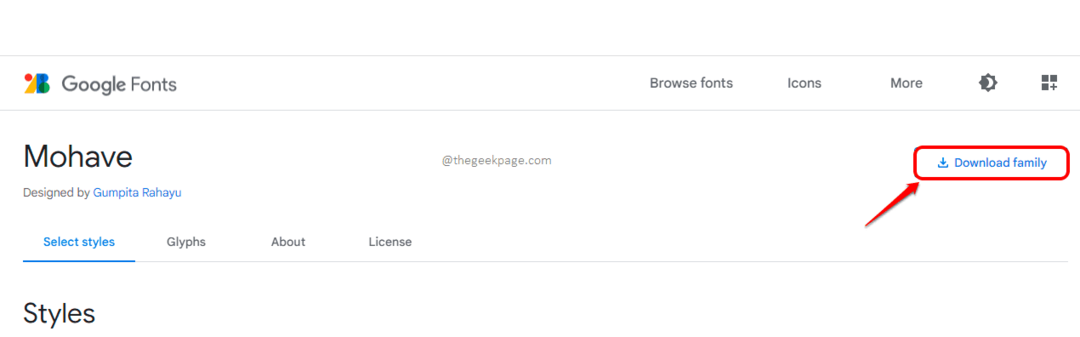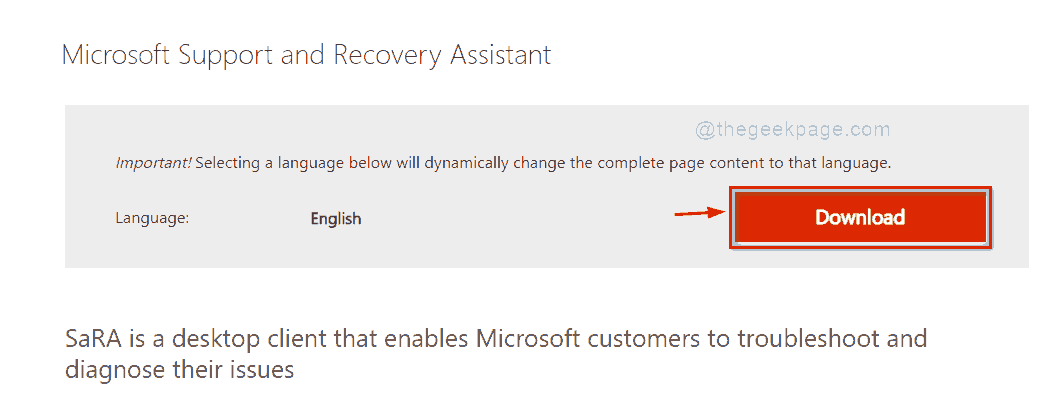Vrpca je značajka u programu Microsoft Office koja omogućuje GUI tipkama da prikazuju različite funkcije povezane sa zadacima. U 2007. godini vrpca s alatima zamijenila je tradicionalnu alatnu traku koja se koristila u bivšim verzijama Microsoft Officea.
Trakasta alatna traka skup je alatnih traka koji se koriste za pisanje, dizajniranje, formatiranje i pregled različitih stilova, prilagodbi, dodataka, tema itd. u Word dokumentu. Te se alatne trake koriste za obavljanje određenih funkcija. Svaka kartica na vrhu datog prozora datoteke riječi prikazuje alatnu traku Vrpca.
Također pročitajte: – Kako stvoriti naslovnu stranicu u programu Microsoft word 2016
U ovom ćemo članku slijediti određene korake kako uključiti i isključiti alatnu traku vrpce u sustavu Windows 10:
Kako sakriti alatnu traku vrpce
Dvaput kliknite bilo koju datoteku Word dokumenta. Čim se otvori datoteka s riječima, kliknite bilo koju od danih kartica, kao što su „Početna”, „Umetni”, „Dizajn”, „Izgled” itd. koji se nalaze na vrhu prozora datoteke riječi.
Klikni na gornja strelica (^) smješten u desnom kutu alatne trake Vrpca. Ovo će se isključiti ili Otkvači traka s alatima.

Bilješka: Možete i pritisnuti „CTRL + F1Tipke za isključivanje alatne trake vrpce.
Kako prikazati alatnu traku vrpce
Sažetu alatnu traku primijetit ćete na snimci zaslona danoj ispod:
Da biste uključili alatnu traku vrpce, kliknite bilo koju od danih kartica, tj. "Dom”, “Oblikovati”, “Izgled”Itd. koji se nalaze na vrhu prozora datoteke riječi. Otvorit će se alatna traka Vrpca.
Kliknite simbol "Prikvači" smješten s desne strane alatne trake vrpce. Ovo će uključiti ili prikvačiti alatnu traku vrpce.

Napomena: Možete i pritisnuti „CTRL + F1Tipke za pričvršćivanje alatne trake vrpce.